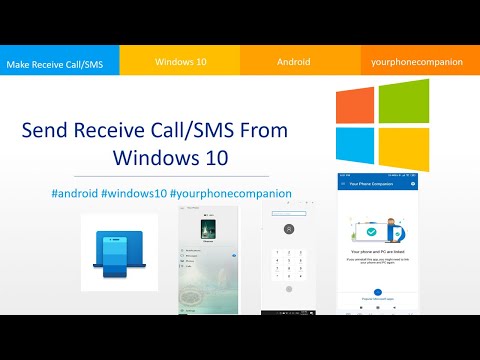
Zawartość
- Wysyłanie i odbieranie wiadomości tekstowych z Androida na Windows 10: Zanim zaczniemy
- Wysyłanie i odbieranie wiadomości tekstowych z systemu Android w systemie Windows 10: Konfiguracja
- Wysyłanie i odbieranie wiadomości tekstowych z Androida na Windows 10
W zależności od tego, z kim rozmawiasz, Microsoft w końcu pogodził się z tym, że nie miał znaczącego wpływu na przestrzeń mobilną w ciągu ostatniego roku. Dominują urządzenia iPhone i urządzenia z systemem Android, a firma wydaje się rozumieć, że nie zmieni się w najbliższej przyszłości. Tak więc jego zespół Windows kontynuuje pracę, dodając nowe łącza między smartfonami z Androidem i iPhone'ami do Windows 10. Wiele osób o tym nie wie, ale dzięki aktualizacji Windows 10 November mogą wysyłać i odbierać wiadomości tekstowe ze swojego smartfona z systemem Android.
Wysyłanie i odbieranie wiadomości tekstowych z systemu Android opiera się na jednej z najnowszych funkcji systemu Windows. Wraz z początkową aktualizacją systemu Windows 10 firma Microsoft wprowadziła swojego osobistego asystenta z Windows Phone. Zaprojektowany, aby konkurować bezpośrednio z Google Now i Siri, Cortana robi wiele takich samych rzeczy. Potrafi wypełniać alerty kalendarzowe, wysyłać wiadomości i ustawiać alarmy. Cortana jest w porządku, ale większość użytkowników na całym świecie ma urządzenia z Androidem. Microsoft zdał sobie sprawę, że osobisty asystent może zakwitnąć tylko wtedy, gdy zostanie zwolniony z Windows Phone. Oznaczało to przeniesienie jej do systemu Windows 10. Gdy już tam była, Microsoft zaczął wprowadzać inne wersje, aby ludzie mogli zabrać ze sobą osobistego asystenta, gdy byli poza komputerem.

Przeczytaj: Jak korzystać z Hey Cortana w systemie Windows 10
Cortana może wysyłać i odbierać wiadomości tekstowe za pośrednictwem aplikacji, która wprowadziła ją na urządzenia z Androidem. Oto jak to zrobić.
Wysyłanie i odbieranie wiadomości tekstowych z Androida na Windows 10: Zanim zaczniemy
Przed próbą wysyłania i odbierania wiadomości tekstowych z systemu Android w systemie Windows 10 jest kilka rzeczy, których będziesz potrzebować.
Najważniejszą rzeczą, której potrzebujesz, jest notebook, komputer stacjonarny lub tablet z systemem Windows 10 z najnowszymi aktualizacjami. Posiadanie najnowszych aktualizacji nie powinno być problemem, Microsoft wymaga, aby urządzenia z systemem Windows 10 Home i tak zainstalowały najnowsze aktualizacje oprogramowania. Jeśli komputer ma połączenie z Internetem, powinieneś być dobry. Idź do Ustawienia aplikacja i kliknij Sprawdź aktualizacje przycisk Aktualizacje i odzyskiwanie obszar, jeśli chcesz ręcznie sprawdzić najnowsze aktualizacje oprogramowania.

Po drugie, będziesz potrzebował poświadczeń dla konta Microsoft, którego używałeś na swoim komputerze z systemem Windows 10. Na szczęście nie stanowi to problemu. Otworzyć Ustawienia aplikacja i dotknij lub kliknij Konta. Twoje konto Microsoft może mieć przyrostek @ Live.com, @ Hotmail.com lub @ Outlook.com.
Na koniec potrzebujesz aplikacji Cortana na smartfonie z Androidem. Pobierz go ze sklepu Google Play tutaj. Aplikacja jest całkowicie darmowa. Podczas procesu konfiguracji zostaniesz poproszony o podanie poświadczeń konta Microsoft. Aplikacja wymaga zainstalowanego urządzenia Android 4.0.
Odczyt: 10 porad Cortana dla użytkowników systemu Windows 10 i Xbox
Aby funkcja działała poprawnie, oba urządzenia muszą mieć stabilne połączenie internetowe, ponieważ Cortana używa serwerów firmy Microsoft do synchronizowania wszystkich powiadomień. Wszelkie nieodebrane połączenia ze smartfonem otrzymają także powiadomienia na komputerze z systemem Windows 10. Powiadomienia o aplikacji pojawią się wraz z nimi, a Ty możesz zdecydować, które chcesz otrzymywać dalej, klikając lub stukając w tryb ustawień w każdym powiadomieniu.
Wysyłanie i odbieranie wiadomości tekstowych z systemu Android w systemie Windows 10: Konfiguracja
Zarówno w aplikacji na Androida, jak iw aplikacjach Windows musisz przejść do notatnika Cortany i włączyć synchronizację powiadomień. Notebook jest miejscem, w którym przechowuje wszystkie ustawienia i informacje o Tobie.
Na komputerze z systemem Windows stuknij lub kliknij Zapytaj mnie o cokolwiek obszar na pasku zadań.

Przy otwartym pasku stuknij lub kliknij Ustawienia ząb po prawej, dolnej krawędzi okna.

Teraz przewiń w dół, aż dojdziesz do Wyślij moje powiadomienia między urządzeniami. Włącz ten przełącznik, jeśli jeszcze nie jest.

Będziesz chciał przejść do Cortany na Androidzie i upewnić się, że ten sam przełącznik jest tam również odwrócony.
Wysyłanie i odbieranie wiadomości tekstowych z Androida na Windows 10
Gdy otrzymasz powiadomienie na smartfonie z Androidem, zostanie ono zsynchronizowane bezpośrednio z komputerem z systemem Windows. Powierzchnia wiadomości tekstowych bezpośrednio w Centrum akcji po lewej stronie ekranu. Tam możesz odpowiadać na nie bezpośrednio za pomocą klawiatury i myszy. Usłyszysz dźwięk z telefonu potwierdzający wysłanie odpowiedzi.

Wysłanie wiadomości jest nieco inne. Firma Microsoft nie dodała wiadomości tekstowych bezpośrednio do żadnej ze swoich aplikacji. Zamiast tego musisz poprosić Cortanę o wysłanie wiadomości.
Jeśli chcesz używać głosu, możesz kliknąć mikrofon na pasku zadań i poprosić Cortanę o wysłanie wiadomości tekstowej do kogoś na pasku adresu. Na przykład działa „Tekst Joe, witaj”. Możesz także wpisać to polecenie w pasku wyszukiwania, jeśli nie chcesz przekazywać Cortanie polecenia głosowego. W aktualizacji rocznicy systemu Windows 10 ta funkcja działa również nad ekranem blokady.

Gdy otrzymasz wiadomość z powrotem od osoby, której wysyłasz wiadomości, w Centrum akcji powinno pojawić się powiadomienie.
Odczyt: 9 Użytkownicy aplikacji Microsoft Android teraz potrzebują
To wszystko, teraz możesz wysyłać i odbierać wiadomości tekstowe z Androida na Windows 10.


